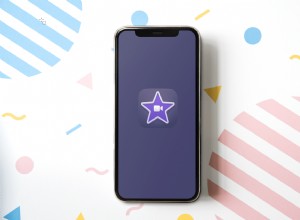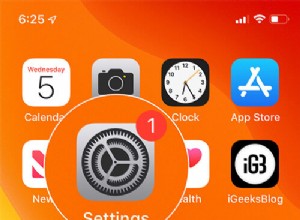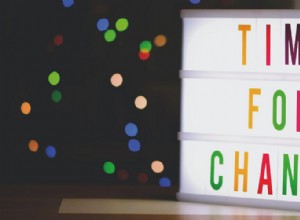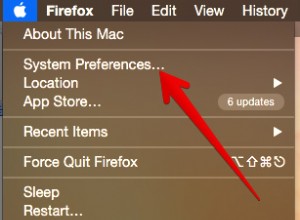إذا كانت لديك تطبيقات على جهاز الكمبيوتر الخاص بك لم تعد تريدها ، فيمكن إزالتها بسهولة لتحرير مساحة على القرص وترتيب قائمة "ابدأ". يتضمن نظاما التشغيل Windows 10 و Windows 11 خيار إلغاء التثبيت المدمج المتاح من خلال قائمة ابدأ وشاشة الإعدادات ولوحة التحكم.
إذا كان أحد تطبيقات Windows 10 Universal ، فيمكنك إزالته بسرعة وبنظافة من خلال ميزة إلغاء التثبيت في قائمة ابدأ وفي الإعدادات ، ولكن ليس برنامج لوحة التحكم الصغير. إذا حاولت إزالة تطبيق سطح مكتب كامل باستخدام الخيارات المضمنة في Windows ، فغالبًا ما تترك العملية وراءها المجلدات المتبقية والملفات وإدخالات التسجيل التي يمكن أن تشغل نظامك.
هذا هو السبب في أنك قد ترغب في استخدام برنامج إلغاء التثبيت من جهة خارجية ، والذي يمكنه مسح التطبيقات بالكامل وعدم ترك أي أثر. دعنا ننتقل إلى خياراتك.
إلغاء التثبيت من قائمة ابدأ
أولاً ، يمكنك إلغاء تثبيت برنامج من قائمة Windows 10 أو 11 Start.
في نظام التشغيل Windows 10 ، انقر فوق الزر "ابدأ" وابحث عن البرنامج الذي ترغب في إزالته ، إما في قائمة "جميع التطبيقات" على اليسار أو في القسم المكسو بالبلاط على اليمين. انقر بزر الماوس الأيمن فوق البرنامج. إذا كان بإمكانك إزالته بهذه الطريقة ، فسترى خيار إلغاء التثبيت في القائمة المنبثقة. انقر فوقه ، وأكد أنك تريد إلغاء تثبيته ، وسوف تختفي.
في Windows 11 ، انقر فوق الزر "ابدأ". ابحث عن أي تطبيقات مثبتة تريد إزالتها. انقر على كل التطبيقات الدخول في الجزء العلوي الأيمن من القائمة لرؤية جميع البرامج المثبتة على جهاز الكمبيوتر الخاص بك. انقر بزر الماوس الأيمن على التطبيق الذي تريد التخلص منه وانقر على إزالة التثبيت الأمر.
إلغاء التثبيت في إعدادات التطبيق
يمكنك أيضًا الانتقال إلى الإعدادات> التطبيقات> التطبيقات والميزات لعرض كافة البرامج الموجودة على جهاز الكمبيوتر الخاص بك بسهولة أكبر. تعرض لك هذه الشاشة كلاً من Windows Universal وتطبيقات سطح المكتب القياسية ، لذلك يجب أن تجد كل برنامج مثبت على جهاز الكمبيوتر الخاص بك هنا. قم بالتمرير لأسفل القائمة لتحديد موقع البرنامج الذي ترغب في إزالته ، وانقر فوقه مباشرةً في نظام التشغيل Windows 10 أو انقر فوق رمز النقاط الثلاث في Windows 11 ، ثم حدد إلغاء التثبيت .
إلغاء التثبيت من خلال لوحة التحكم
إذا كنت تفضل استخدام لوحة التحكم ، فلا يزال هذا الخيار متاحًا في كل من Windows 10 و Windows 11. انقر فوق حقل البحث في شريط المهام ، واكتب لوحة التحكم ، وحدد لوحة التحكم من النتائج. بدّل إلى عرض الرمز وانقر على البرامج والميزات .
لاحظ أن هذا العرض لا يُظهر لك تطبيقات Windows العالمية ، فقط تطبيقات سطح المكتب القياسية. حدد البرنامج الذي تريد إزالته ، ثم انقر بزر الماوس الأيمن فوقه وحدد إلغاء التثبيت أو حدد إلغاء التثبيت في أعلى القائمة.
أدوات إزالة الطرف الثالث
غالبًا ما تنشر التطبيقات مجلداتها وملفاتها عبر نظامك وقد تملأ السجل بإعدادات يصعب تعقبها. لا تؤدي ميزات إلغاء التثبيت المضمنة في Windows بالضرورة إلى إزالة كل هذه العناصر المتبقية ، لذلك يلزم وجود برنامج إلغاء التثبيت من جهة خارجية لإزالة أحد التطبيقات تمامًا.
يكمن التحدي في إلغاء تثبيت تطبيق سطح مكتب Windows بالكامل في إيجاد التوازن الصحيح. تتم مشاركة العديد من ملفات Windows وإعدادات التسجيل بواسطة أكثر من برنامج واحد. لذلك تحتاج الأداة المساعدة لإلغاء التثبيت إلى إزالة جميع بقايا البرنامج الذي تقوم بإلغاء تثبيته دون تعطيل برنامج آخر قد لا يزال يعتمد على هذه العناصر.
لهذا السبب ، فإن العديد من أفضل برامج إلغاء التثبيت لديها نُسخ احتياطية وضمانات محددة مطبقة. إذا حدث خطأ ما بعد إلغاء التثبيت ، فيمكن استعادة التطبيق لإصلاح أي مشكلات منبثقة. فيما يلي ثلاثة برامج إلغاء تثبيت تابعة لجهات خارجية يمكنها إنجاز المهمة.
Revo Uninstaller
Revo Uninstaller (يفتح في نافذة جديدة) يمكنه إزالة تطبيقات سطح المكتب وتطبيقات Windows وحتى ملحقات المستعرض بشكل نظيف وكامل. يوفر الإصدار المجاني ميزات أساسية وهو مكان جيد للبدء. مقابل 24.95 دولارًا ، سيؤدي إصدار Pro (يفتح في نافذة جديدة) إلى إزالة ملحقات المتصفح وحذف بقايا البرامج التي تم إلغاء تثبيتها بالفعل. مقابل 29.95 دولارًا ، يمكن تشغيل إصدار Pro Portable على أجهزة كمبيوتر متعددة ومن محرك USB.
تعرض لك واجهة Revo Installer جميع التطبيقات الموجودة على نظامك حتى تتمكن من العثور بسهولة على التطبيقات التي تريد إزالتها. يمكن للبرنامج أيضًا المساعدة في تثبيت التطبيقات ، مما يسمح له بمراقبة عملية التثبيت بأكملها وإزالة التطبيق بالكامل في المستقبل.
لتجربة Revo عمليًا ، انقر نقرًا مزدوجًا فوق البرنامج الذي تريد إزالته ، أو انقر بزر الماوس الأيمن فوقه وحدد إلغاء التثبيت . ينشئ Revo أولاً نقطة استعادة يمكنك الرجوع إليها إذا ثبت أنها شديدة العدوانية في إزالة الملفات المرتبطة وإدخالات التسجيل. بعد ذلك ، يستدعي Revo إجراءات إلغاء التثبيت الخاصة بالبرنامج لإزالته.
يقوم Revo بعد ذلك بفحص السجل بحثًا عن إعدادات البقايا لحذفها ويسأل عما إذا كنت تريد إزالتها. لهذا ، يمكنك الاختيار من بين ثلاثة أوضاع - آمن ، أو متوسط ، أو متقدم - اعتمادًا على مدى القوة التي تريد أن يكون عليها البرنامج.
موصى به بواسطة محررينا
كيفية تحرير مساحة القرص في Windows كيفية إيقاف تشغيل تطبيقات Windows عند بدء التشغيل كيفية تمكين وضع Internet Explorer في Windows 11برنامج إلغاء تثبيت IObit
يمكن لـ IObit Uninstaller (يفتح في نافذة جديدة) التخلص من تطبيقات سطح المكتب وتطبيقات Windows Universal. يوفر الإصدار المجاني ميزات أساسية ، مثل القدرة على البحث عن أجزاء متبقية من برنامج غير مثبت. إصدار Pro (يفتح في نافذة جديدة) (حاليًا من 15 دولارًا إلى 17 دولارًا سنويًا) يعد جيدًا لأجهزة كمبيوتر واحدة إلى ثلاثة أجهزة كمبيوتر ويبدأ في المزيد من الميزات ، مثل دعم البرامج العنيدة والمكونات الإضافية للمتصفح.
اعلم أن IObit Uninstaller يحاول إضافة بعض البرامج غير المرغوب فيها إلى جهاز الكمبيوتر الخاص بك أثناء التثبيت. أفضل رهان هو اختيار تثبيت مخصص حتى تتمكن من تجنب هذه البرامج الدخيلة.
توفر الشاشة الرئيسية مجموعة متنوعة من وجهات النظر والخيارات. يمكنك مشاهدة جميع البرامج المثبتة ، وتلك التي تم تثبيتها مؤخرًا ، والبرامج الكبيرة التي تشغل مساحة كبيرة ، والبرامج المستخدمة بشكل غير متكرر. توجهك الشاشة أيضًا إلى تطبيقات Windows والمكونات الإضافية للمتصفح. يوجد أيضًا قسم لتحديثات البرامج حيث يمكنك معرفة ما إذا كانت تطبيقاتك محدثة أم لا.
لاستخدام IObit Uninstaller ، حدد البرنامج الذي تريد إزالته ثم انقر فوق إلغاء التثبيت زر. يستخدم IObit روتين برنامج إلغاء التثبيت الخاص بالبرنامج لإزالته ، والتخلص من أي ملفات غير ضرورية ، وإدخالات التسجيل ، والإعدادات على طول الطريق.
Ashampoo UnInstaller
Ashampoo UnInstaller (يفتح في نافذة جديدة) يمكنه إزالة تطبيقات سطح المكتب وتطبيقات Windows بشكل نظيف بدون أي ملفات أو إعدادات متبقية. سيوفر لك المنتج 40 دولارًا ، على الرغم من أنه يمكنك المحاولة قبل الشراء باستخدام نسخة تجريبية مجانية مدتها 30 يومًا ، ويتم خصمها كثيرًا.
على الشاشة الرئيسية ، يمكنك عرض جميع التطبيقات المثبتة والبرامج المثبتة حديثًا والتطبيقات الكبيرة وحتى تحديثات Windows. يمكنك أيضًا التحقق من قائمة جميع تطبيقات Windows والمكونات الإضافية للمتصفح. بالإضافة إلى ذلك ، يمكن لـ Ashampoo UnInstaller مراقبة عمليات التثبيت لتسهيل إزالة البرامج على الطريق.
لتجربة Ashampoo UnInstaller ، حدد البرنامج الذي تريد إزالته وانقر على إلغاء التثبيت زر. يمكنك اختيار إجراء تنظيف متعمق إضافي لمحاولة محو كل بقايا البرنامج. يتم تشغيل روتين إلغاء التثبيت الخاص بالبرنامج ، مما يترك Ashampoo UnInstaller للتخلص من الملفات المتبقية وإعدادات التسجيل.